
लॅपटॉपमध्ये कार्य करणार्या बहुतेक डिव्हाइसेसना त्यांच्या पूर्ण कामासाठी आवश्यक असलेल्या विशिष्ट सॉफ्टवेअरची आवश्यकता असते. आज आम्ही Asus X555L लॅपटॉपवर ड्राइव्हर्स शोधण्यासाठी आणि स्थापित करण्यासाठी पर्याय विश्लेषित करू.
Asus X553M साठी ड्राइव्हर्स लोड आणि स्थापित करणे
हे ऑपरेशन करण्यासाठी पद्धती मॅन्युअल आणि स्वयंचलित मध्ये विभागली जाऊ शकते. प्रथम, आम्ही अधिकृत संसाधन Asus आणि सिस्टमच्या क्षमतेचा वापर करण्याचे दोन मार्ग, आणि दुसरा विशेष प्रोग्रामचा वापर करतो, त्यापैकी एक कंपनीद्वारे विकसित केला जातो.पद्धत 1: अधिकृत समर्थन पृष्ठ ASUS
अधिकृत साइटच्या पृष्ठांवर आपण आमच्या लॅपटॉपसाठी योग्य ड्रायव्हर्सचे सर्वात जास्त "ताजे" पॅकेजेस शोधू शकता. हे तथ्य सूचित करते की स्थापनेनंतर डिव्हाइसेस आणि विवादांच्या कार्यरत समस्या नसतील.
अधिकृत संसाधन Asus वर जा
- "सेवा" मेनूवर जा आणि नंतर समर्थन पृष्ठावर जा.
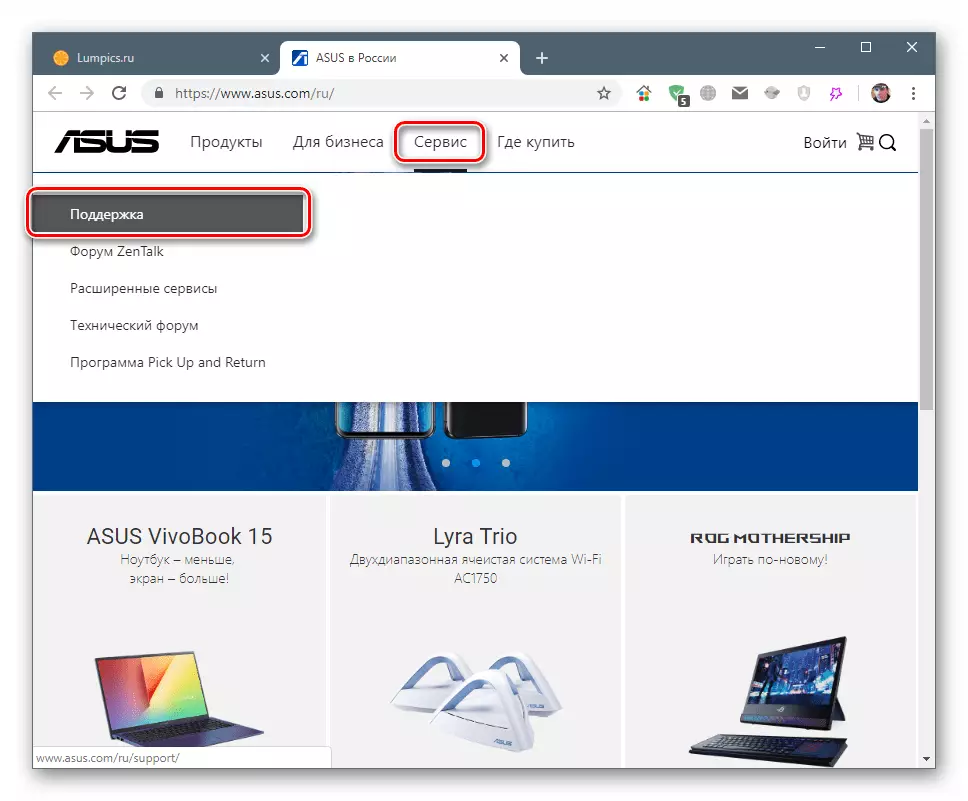
- शोध फील्डमध्ये, आम्ही आपल्या मॉडेलचा कोड सादर करतो, त्यानंतर आम्ही योग्य सुधारणा निवडतो.
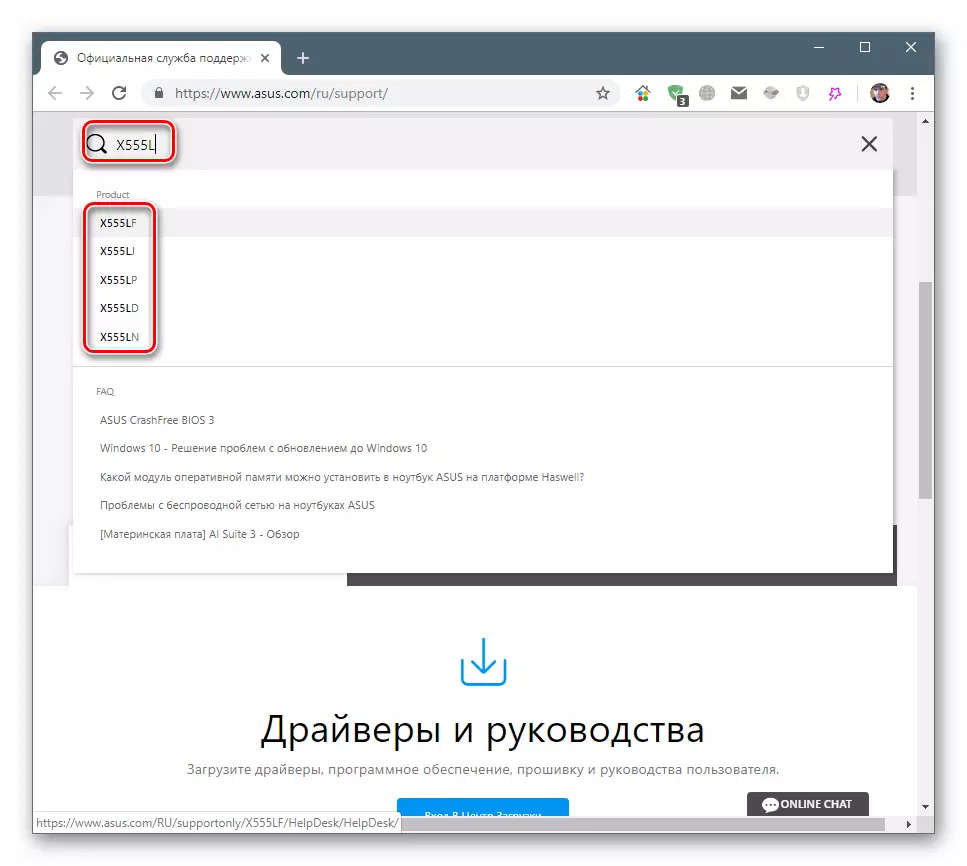
- "ड्राइव्हर्स आणि उपयुक्तता" टॅब उघडा.
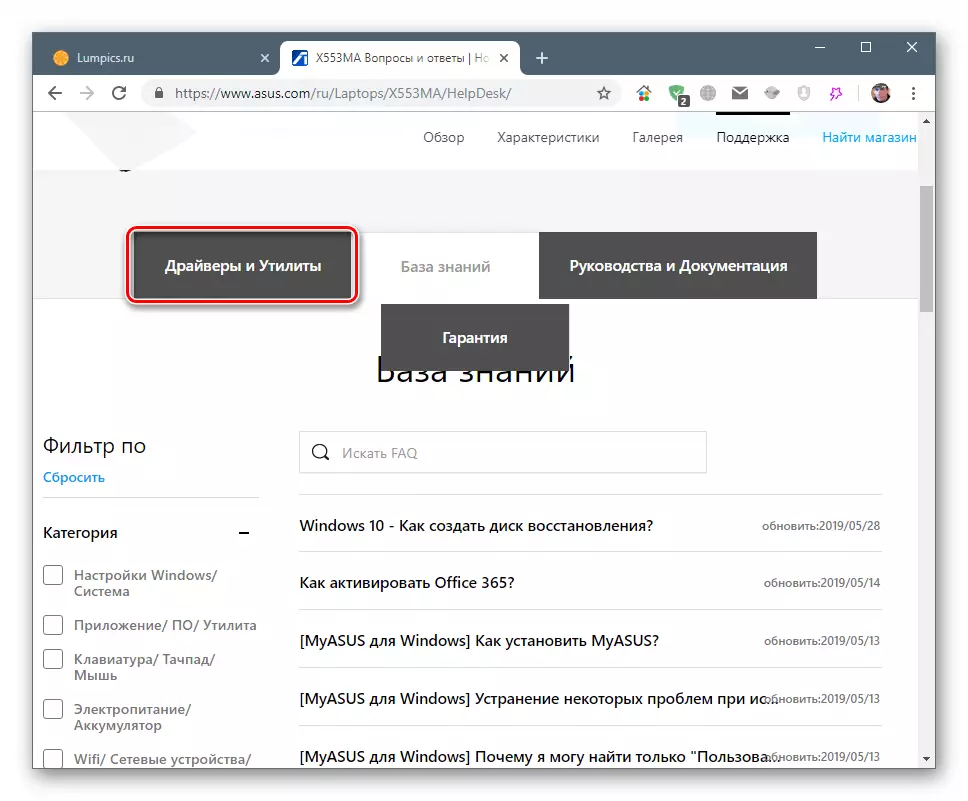
- खाली आकृतीमध्ये दर्शविलेल्या यादीत ऑपरेटिंग सिस्टमचे संस्करण निवडा.
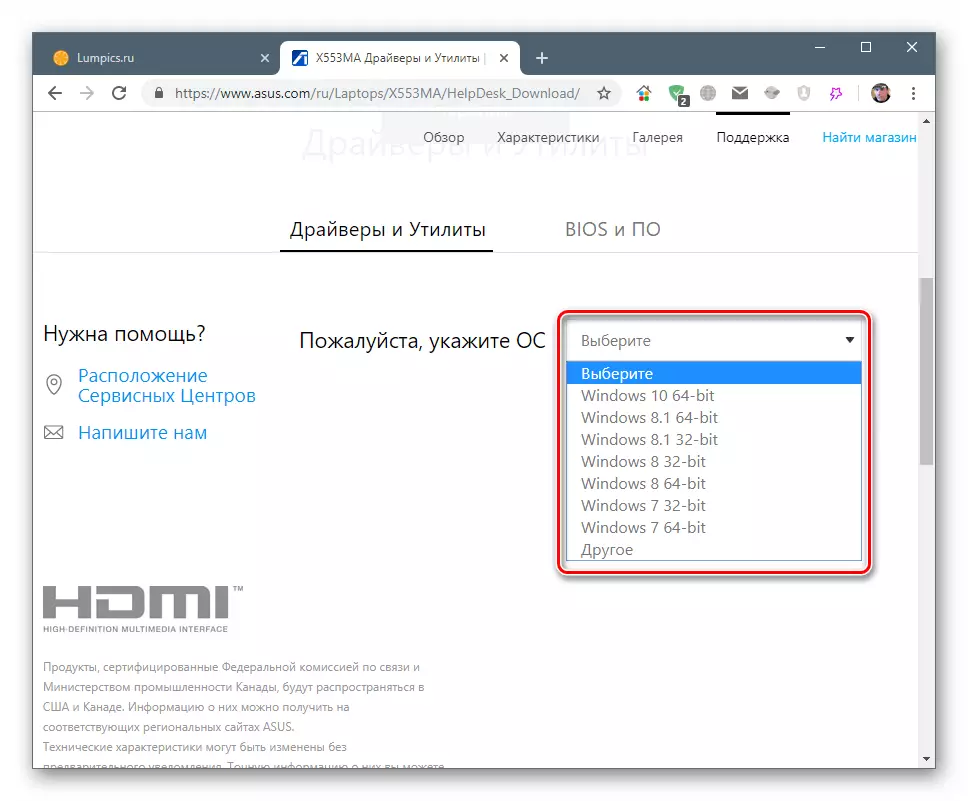
- साइट आम्हाला भिन्न डिव्हाइसेससाठी पॅकेजेसची सूची दर्शवेल. इच्छित निवडा आणि आपल्या लॅपटॉपवर डाउनलोड करा.
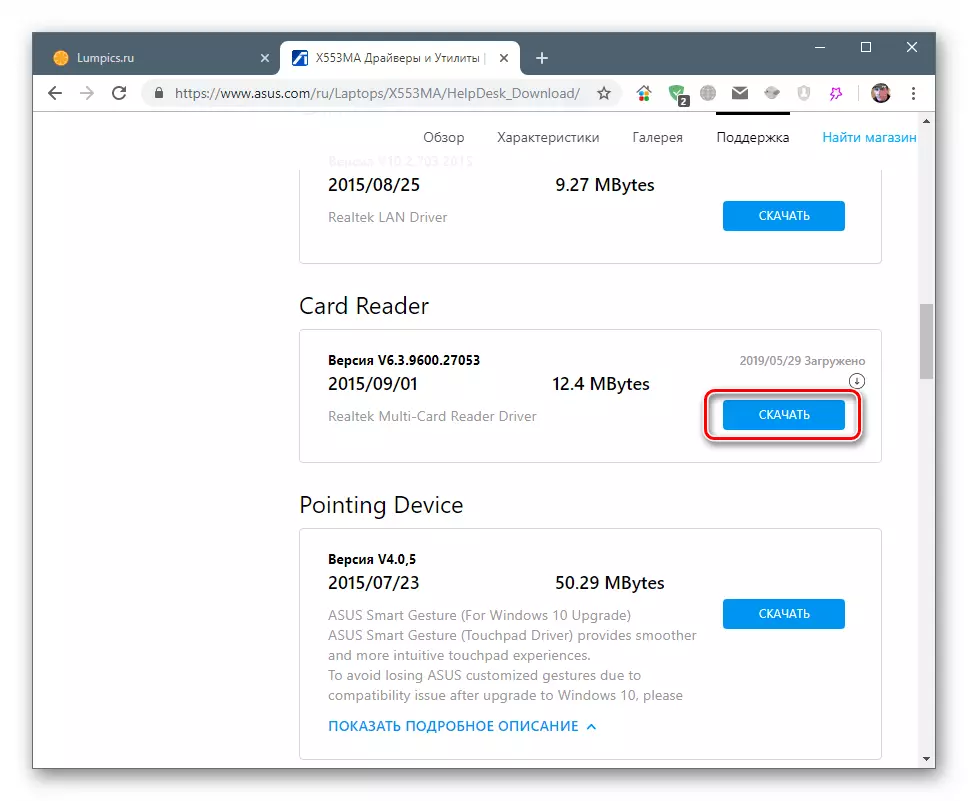
- बहुतेक ड्रायव्हर्सच्या स्वरूपात पुरवले जातात जे वापरण्यापूर्वी काही प्रोग्राम अनपॅक करणे आवश्यक आहे, उदाहरणार्थ, WinRAR.
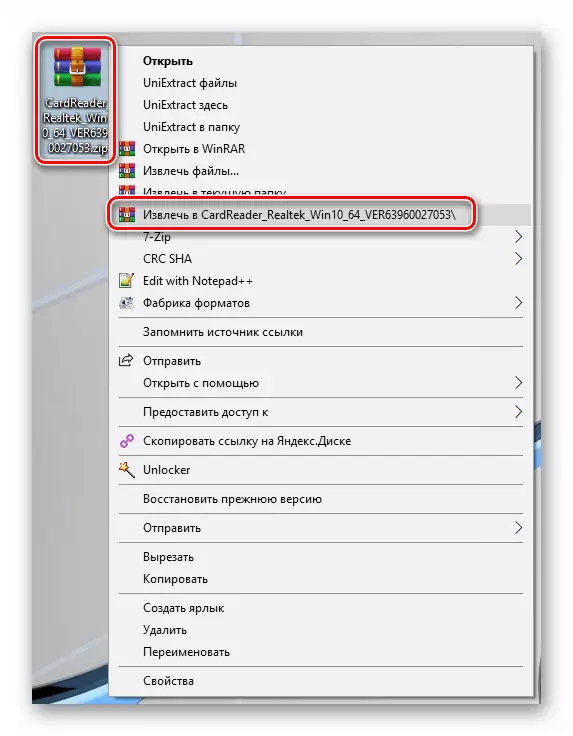
- आम्ही फोल्डर उघडतो ज्यामध्ये पॅकेज अनपॅक केलेले आहे आणि सेटअप.एक्स इन्टरल फाइलवर डबल-क्लिक करा.
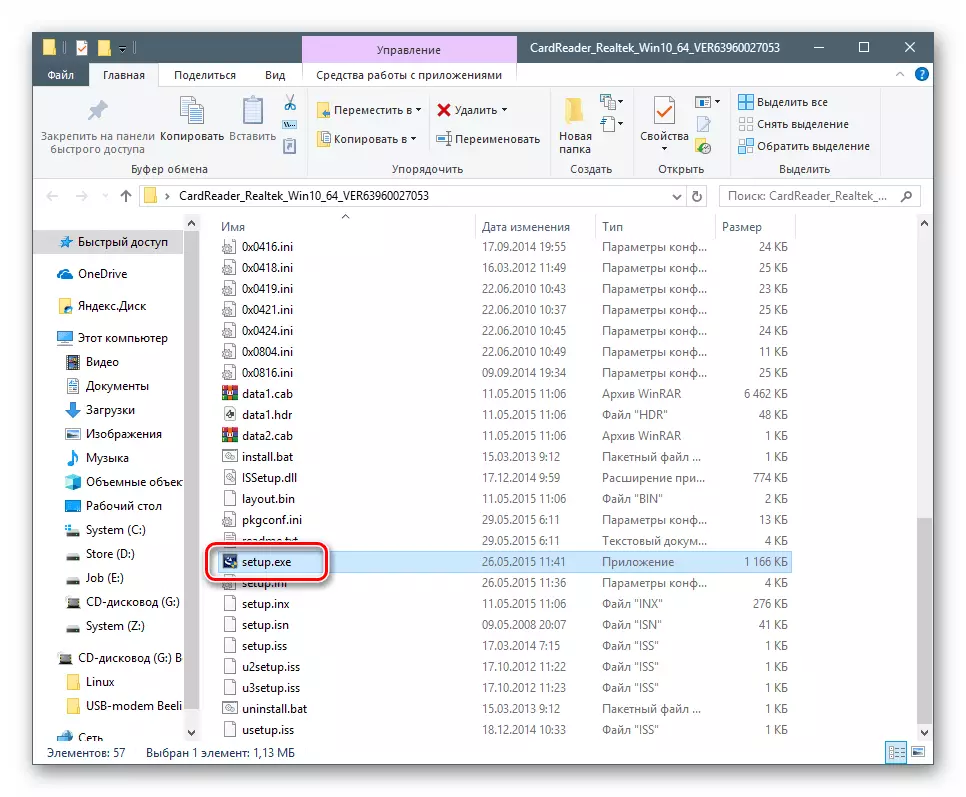
- तयार करणे आणि स्थापना प्रक्रिया स्वयंचलित मोडमध्ये होते.
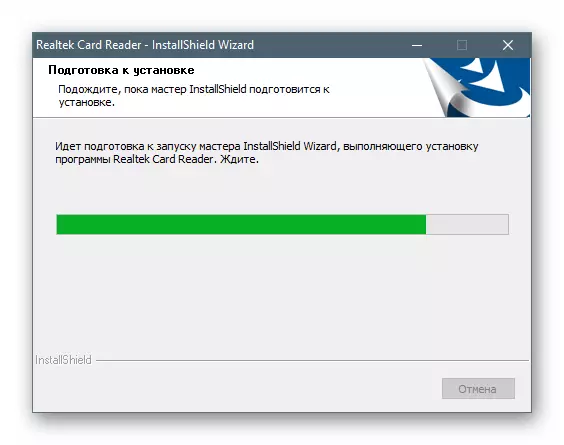
- स्थापना पूर्ण झाल्यानंतर, "समाप्त" बटण बंद करा बटण बंद करा.

इतर ड्रायव्हर्स आणि उपयुक्तता त्याच प्रकारे स्थापित केली जातात. अपवाद केवळ काही उपयुक्तता आहेत जसे की सॉफ्टवेअर अद्यतनांसाठी ब्रँडेड सॉफ्टवेअर.
पद्धत 2: ड्रायव्हर्स अद्ययावत करण्यासाठी ब्रँडेड प्रोग्राम
Asus Live अद्यतनासह या सॉफ्टवेअरसह स्थापित ड्राइव्हर्स प्रासंगिकता तपासण्याचे कार्य, लॅपटॉपवरील आवश्यक पॅकेट्स डाउनलोड आणि स्थापित करा.
- समर्थन पृष्ठावर, "उपरोक्त पहा" विभागात (वर पहा) आम्ही स्क्रीनशॉटमध्ये दर्शविल्याप्रमाणे प्रोग्राम इन्स्टॉलर शोधतो आणि लोड करतो.
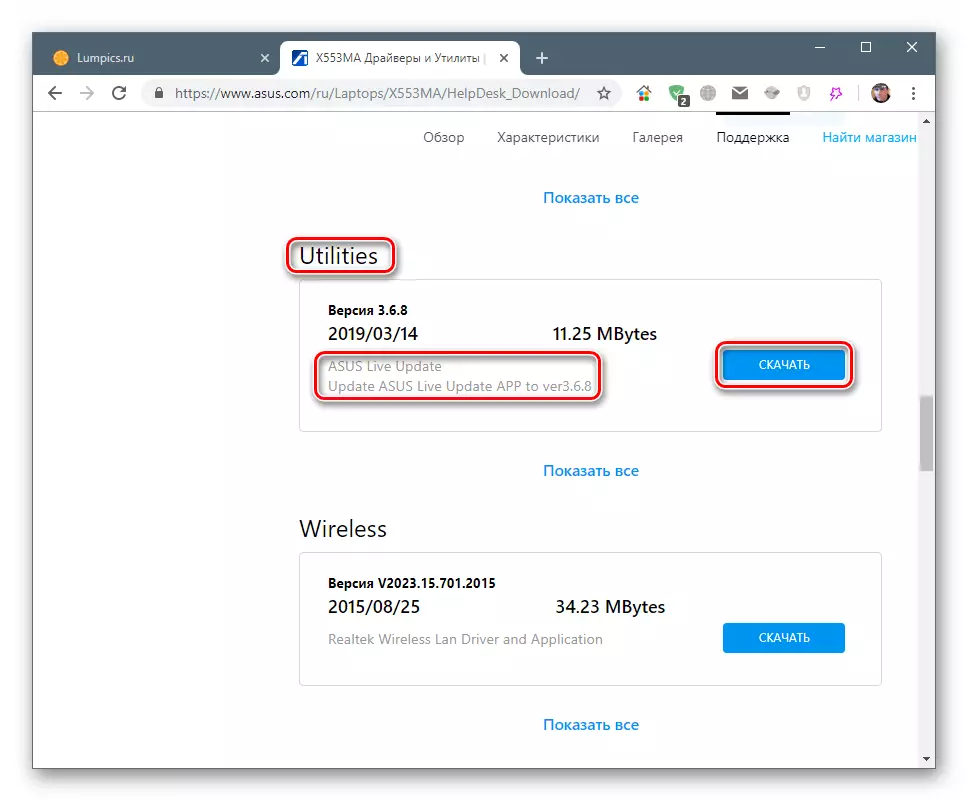
- संग्रहित सामग्री काढून टाका आणि सेटअप.एक्सई इंस्टॉलेशन फाइल लॉन्च करा.
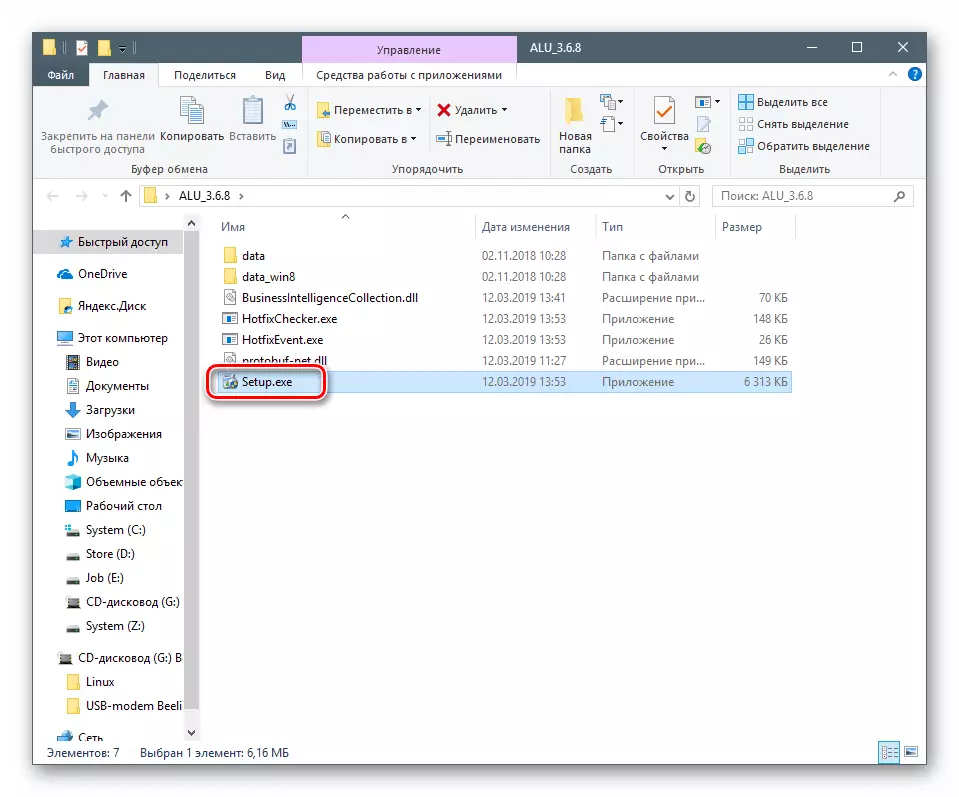
- सुरुवातीच्या टप्प्यावर "पुढील" क्लिक करा.
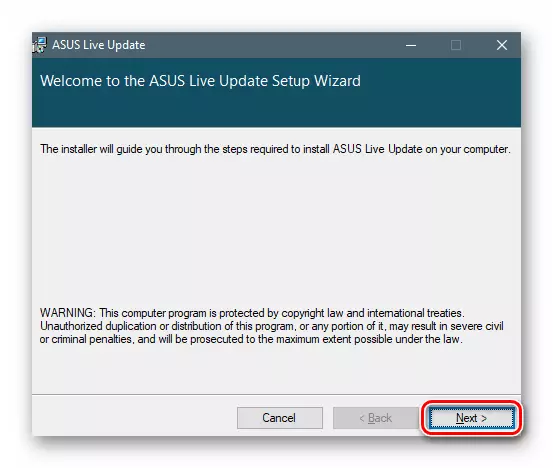
- पुढे, आपण प्रोग्राम स्थापित करण्यासाठी किंवा डीफॉल्ट मूल्य सोडण्यासाठी मार्ग निवडू शकता.
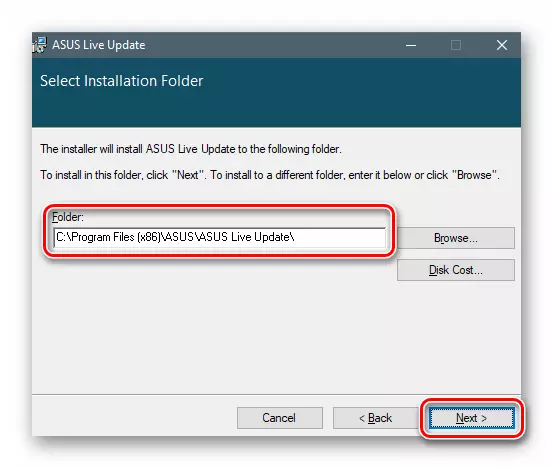
- स्थापना प्रक्रिया चालवून पुन्हा "पुढील" दाबा. आम्ही ऑपरेशन पूर्ण होण्याची वाट पाहत आहोत.
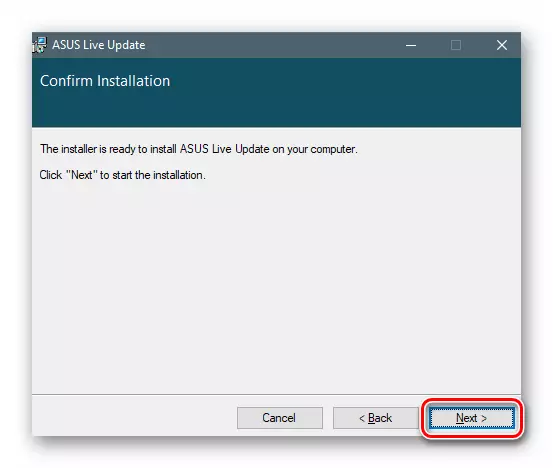
- प्रोग्राम चालवा आणि संबंधित बटणावर अद्यतने तपासणे प्रारंभ करा.
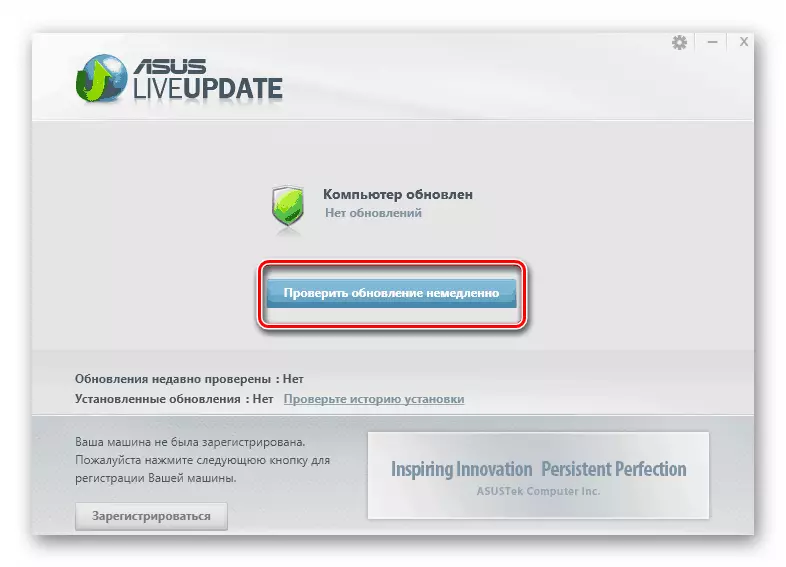
- प्रोग्राम आमच्या लॅपटॉप स्कॅन केल्यानंतर, आपण ड्राइव्हर्स स्थापित करणे प्रारंभ करू शकता.
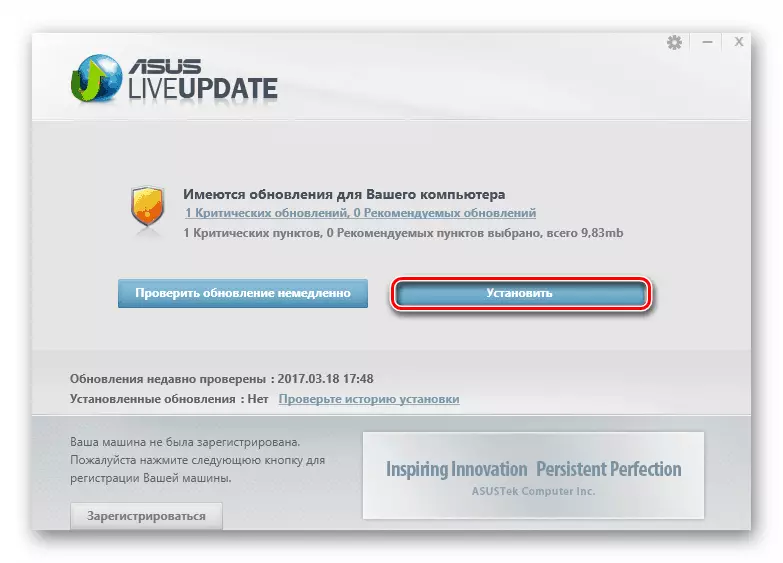
पद्धत 3: अद्ययावत करण्यासाठी तृतीय पक्ष कार्यक्रम
असस लाइव्ह अपडेट हा एक अतिशय सोयीस्कर प्रोग्राम आहे, परंतु समान वैशिष्ट्यांसह इतर उत्पादने आहेत. उदाहरणार्थ, द्रविर्मॅक्स किंवा ड्रायव्हरपॅक सोल्यूशन. ब्रँडेड युटिलिटिच्या फरकाने बहुमुखीपणाचा समावेश आहे, म्हणजेच, लॅपटॉपच्या निर्मात्याशी बंधन न घेता ड्राइव्हर्स अद्ययावत करण्याची क्षमता. या साधनांचा वापर कसा करावा खालील दुव्यांवरील उपलब्ध लेखांमध्ये तपशीलवार वर्णन केला आहे.
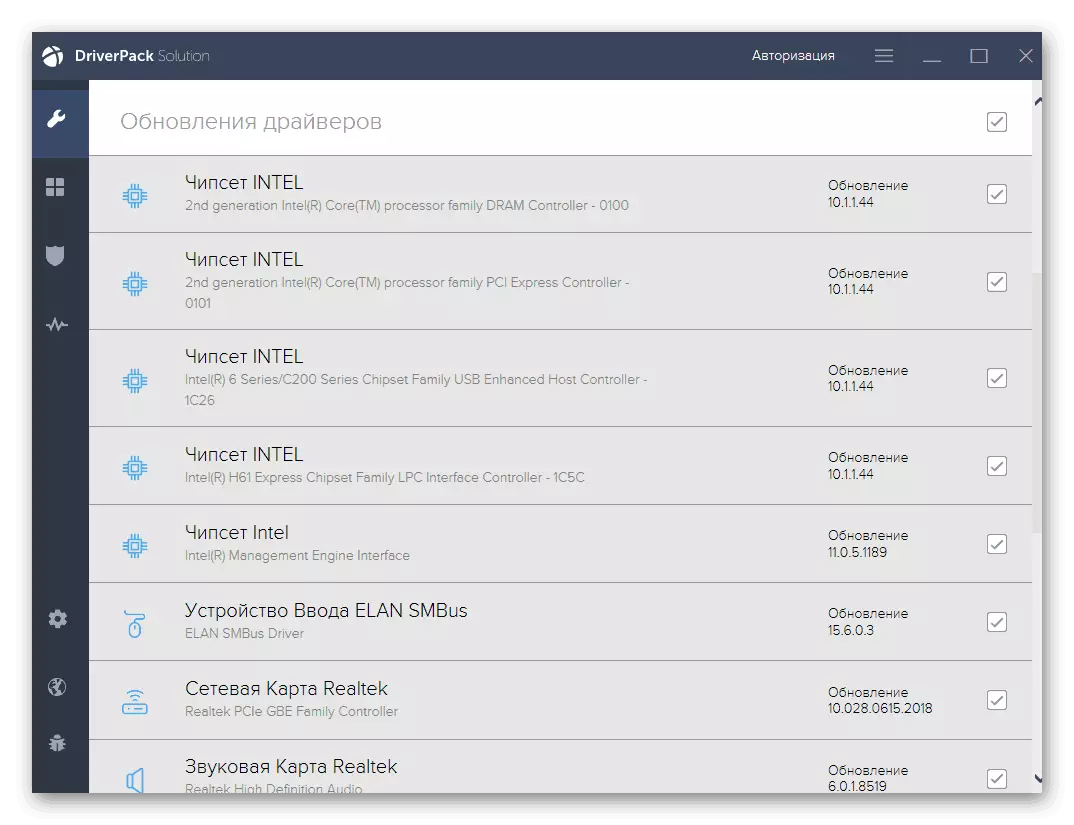
अधिक वाचा: ड्राइव्हर अपडेट ड्रायव्हरपॅक सोल्यूशन, डिफर्मॅक्स
पद्धत 4: डिव्हाइस ओळख कोड
अभिज्ञापक (एचडब्ल्यूआयडी - "लोह" आयडी) हा एक विशेष कोड आहे ज्यायोगे ऑपरेटिंग सिस्टम या डिव्हाइसशी कनेक्ट केलेले डिव्हाइस निर्धारित करते. हा डेटा वापरून, आपण विशेष साइट्स वापरून इंटरनेटवर ड्राइव्हर्स शोधू शकता.
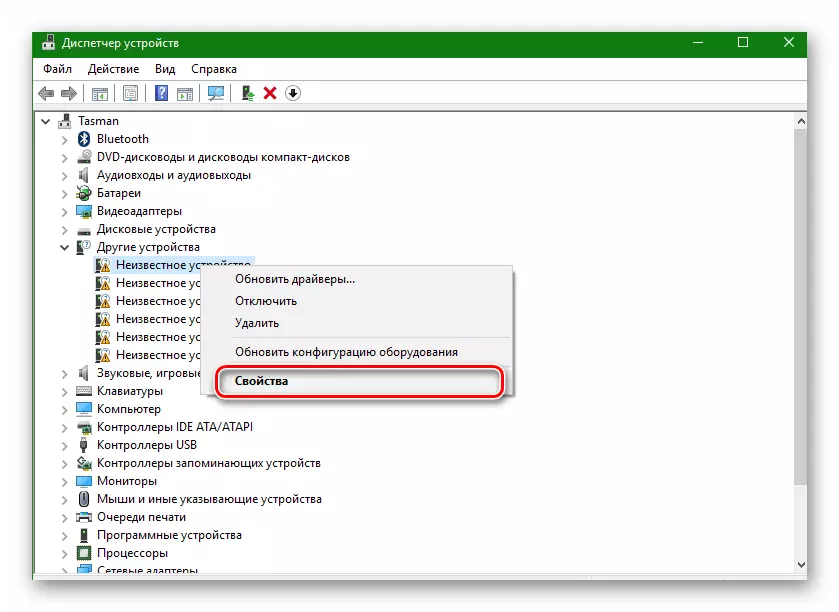
अधिक वाचा: उपकरण आयडी ड्राइव्हर कसे शोधायचे
पद्धत 5: विंडोज साधनांचा वापर
विंडोजमध्ये मानक डिव्हाइस व्यवस्थापक स्नॅप-इनमध्ये ड्रायव्हर्ससह कार्य करण्यासाठी स्वतःचे शस्त्रागार साधने आहेत. त्यापैकी दोन आहेत - अंगभूत अद्यतन वैशिष्ट्य आणि उपकरणे स्थापित करण्यासाठी वेगळी उपयुक्तता.
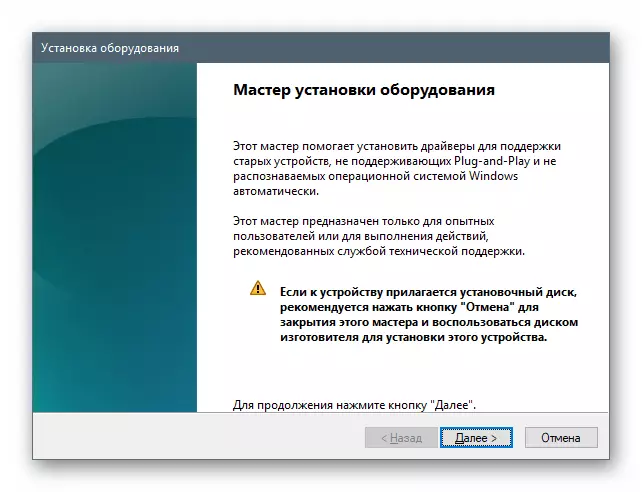
अधिक वाचा: मानक विंडोज साधनांसह ड्राइव्हर्स स्थापित करणे
निष्कर्ष
आपण पाहू शकता की, लॅपटॉप ASUS X555L साठी ड्राइव्हर्स शोधण्याची प्रक्रिया आणि स्थापित करण्याची प्रक्रिया क्लिष्ट म्हटले जाऊ शकत नाही. हे खरे आहे की या पद्धतींना वापरकर्त्याकडून काही कौशल्य आवश्यक आहे. आपल्याला अशा ऑपरेशनचा कोणताही अनुभव नसल्यास, असस लाइव्ह अपडेट उपयुक्तता वापरा आणि ते सर्वकाही करेल. त्याच प्रकरणात, जर आपण कोणत्याही वेगळ्या ड्रायव्हरला अद्यतनित करू किंवा पुन्हा स्थापित करू इच्छित असाल तर आपण साइट आणि इतर हस्तनिर्मित केल्याशिवाय यापुढे करू शकत नाही.
